Win10更新错误0x800f081f如何解决
- 浏览: 0
- |
- 更新:
近期有小伙伴反映在将Win10进行更新的时候出现了错误代码0x800f081f的情况,这是怎么回事呢,遇到这种问题应该怎么解决呢,下面小编就给大家详细介绍一下Win10更新错误0x800f081f的解决方法,大家感兴趣的话可以来看一看。
Win10更新错误0x800f081f的解决方法:
方法一:
1、"win+R"快捷键打开运行,输入"cmd",回车打开。
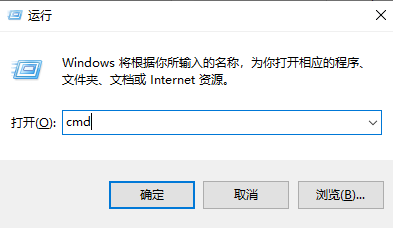
2、进入命令提示符窗口,依次输入以下命令,回车执行。
SC config wuauserv start= auto
SC config bits start= auto
SC config cryptsvc start= auto
SC config trustedinstaller start= auto
SC config wuauserv type=share
net stop wuauserv
net stop cryptSvc
net stop bits
net stop msiserver
ren C:WindowsSoftwareDistribution SoftwareDistribution.old
net start wuauserv
net start cryptSvc
net start bits
net start msiserver
3、最后将电脑重新启动。
方法二:
1、右击桌面上的此电脑,选择菜单列表中的"管理"打开。
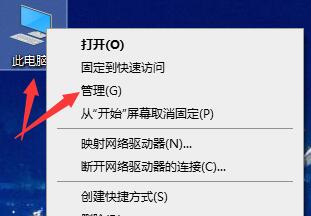
2、进入新界面后,点击左侧"服务和应用程序"中的"服务"。
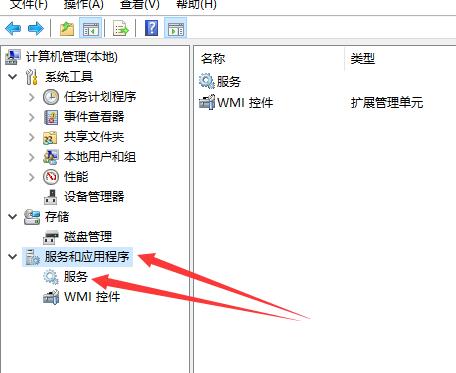
3、找到右侧中的"Windows Update"双击打开。
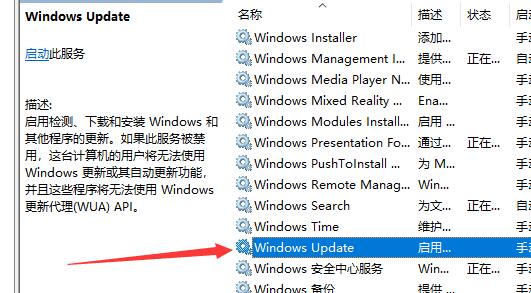
4、然后在打开的窗口中,将"启动类型"改为"手动",点击确定保存。
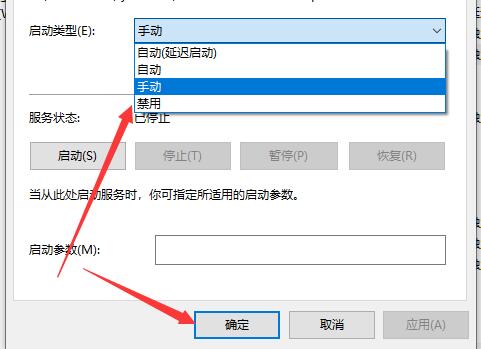
5、最后右击"Windows Update",选择"启动"就可以了。
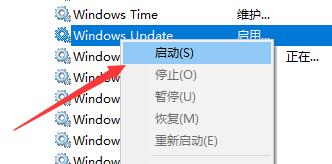
热门教程
- 1 win7 32位安装版
- 2 win7纯净版镜像64位
- 3 win7纯净版镜像32位
- 4 win7纯净版系统镜像iso
- 5 win7纯净版系统镜像32位
- 6 win7纯净版系统镜像64位
- 7 win7纯净版系统镜像
- 8 深度win7系统镜像
- 9 深度win7系统32位
- 10 深度win7系统64位


